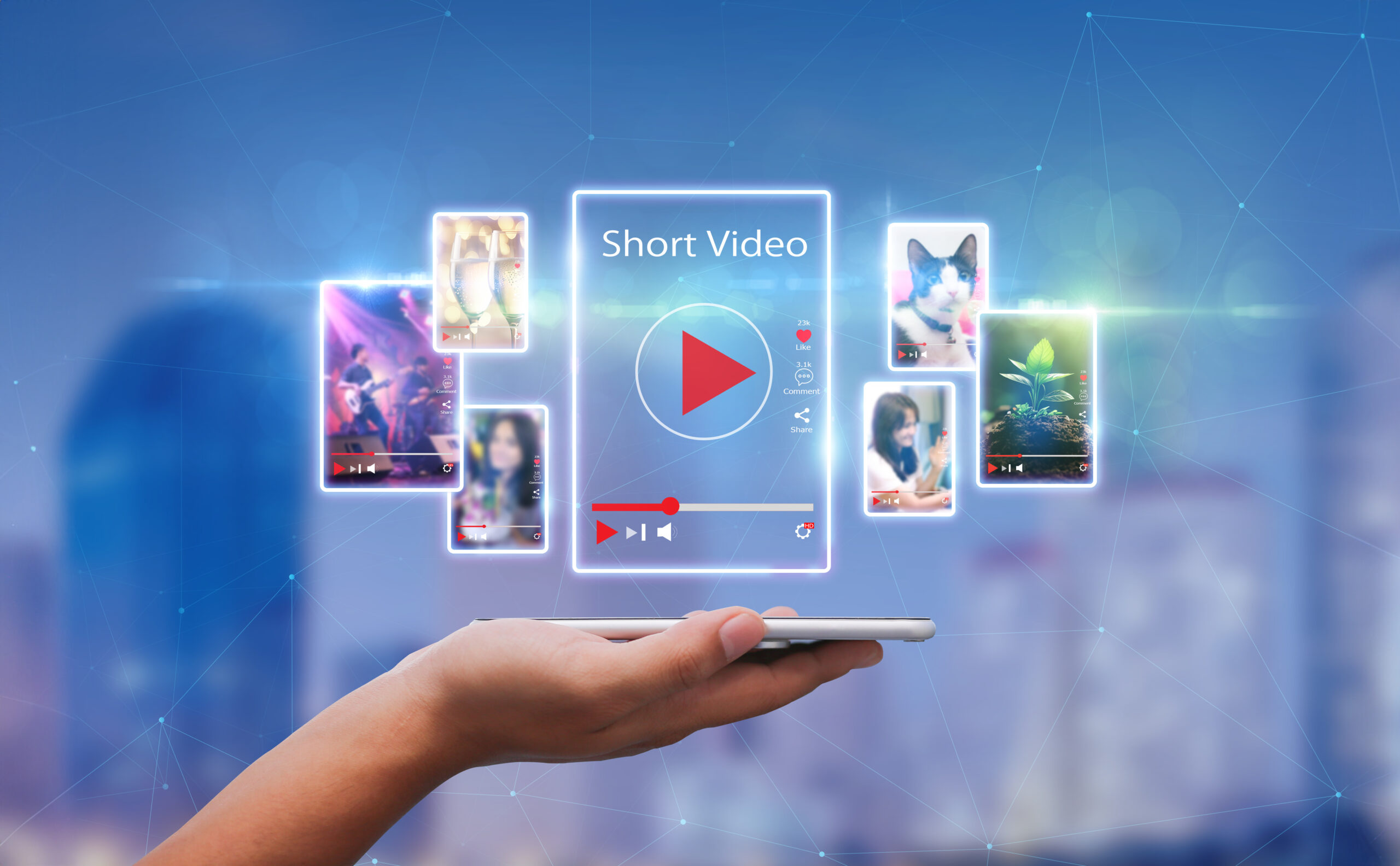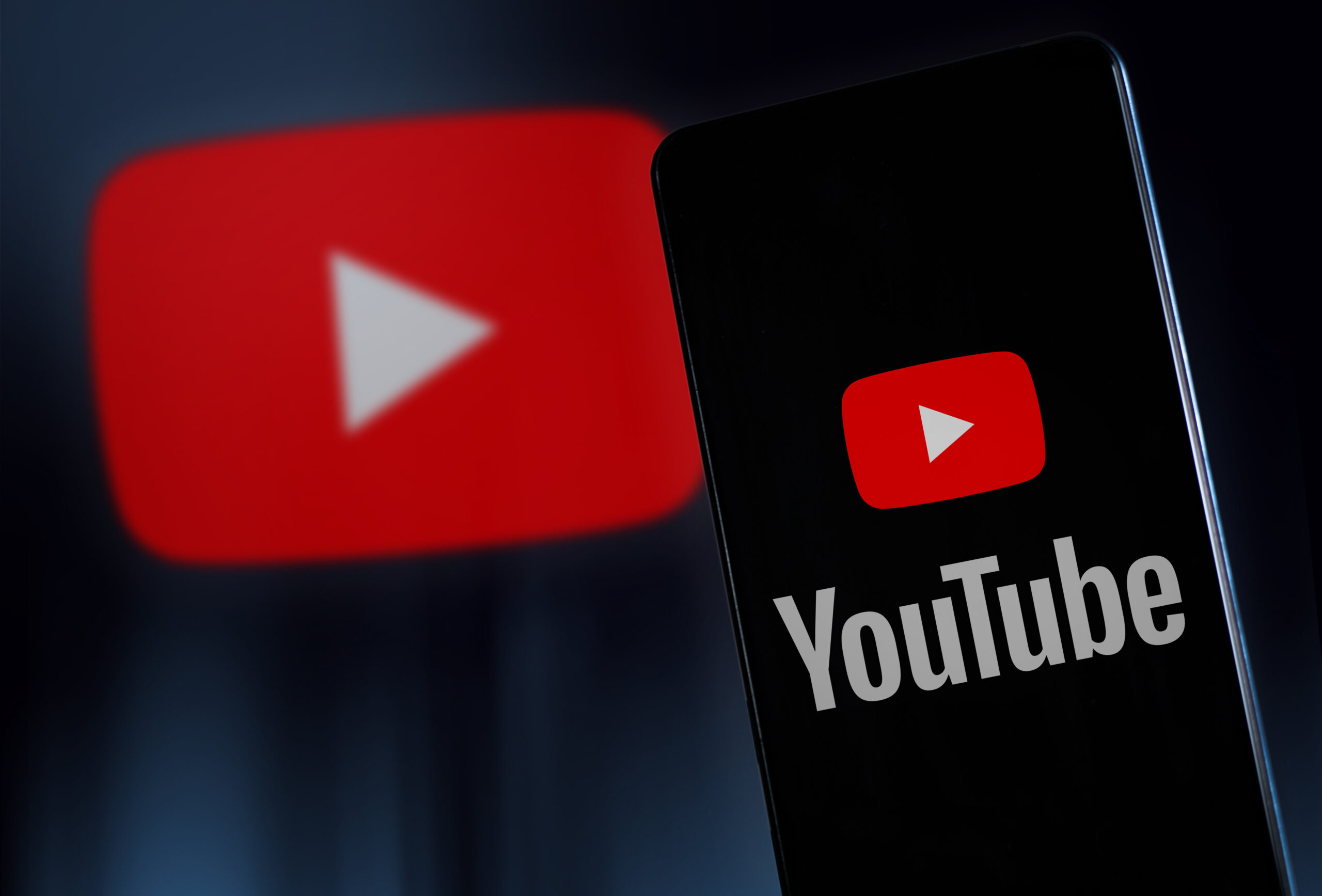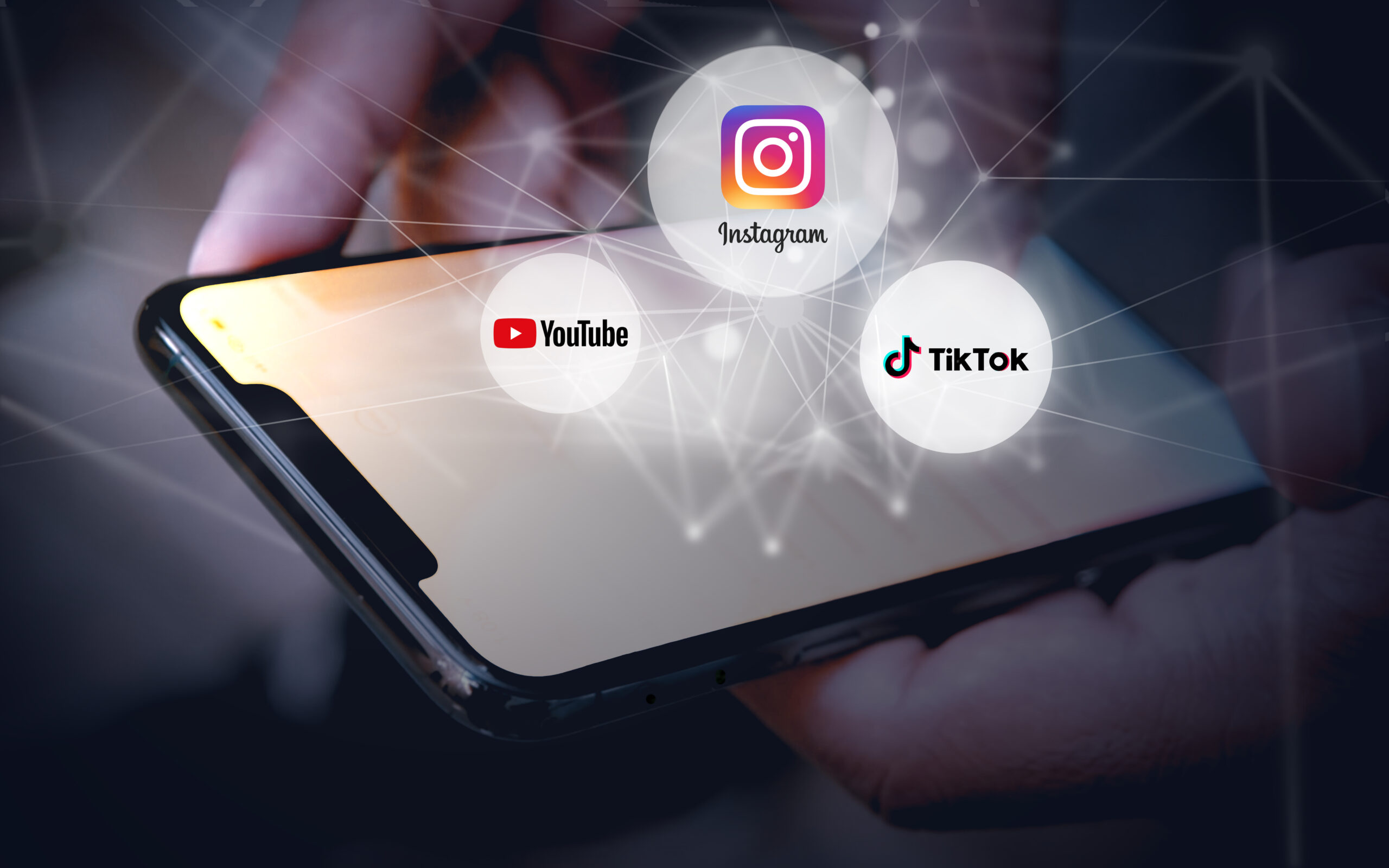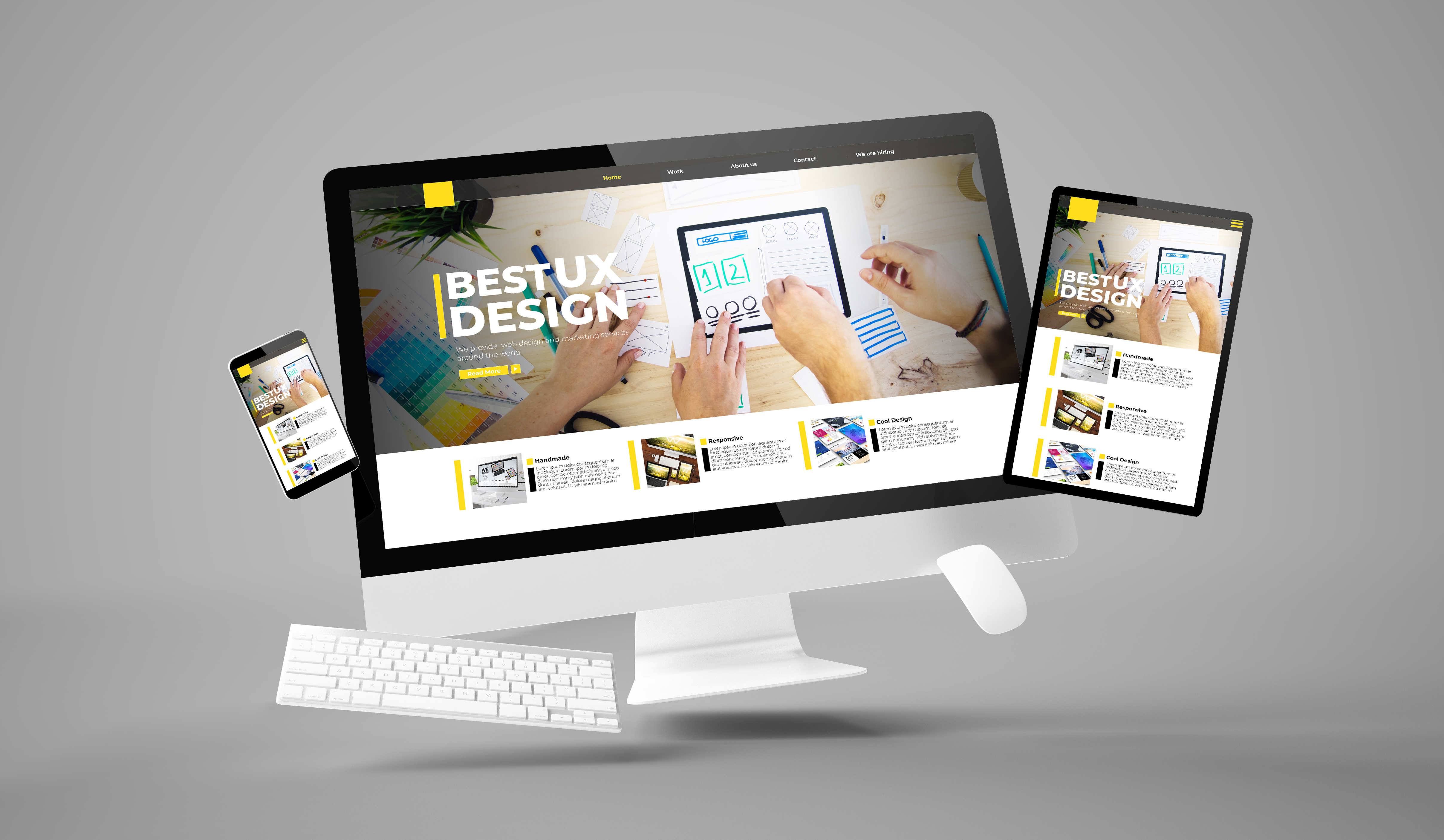【2025年版】動画編集ソフトおすすめ20選!初心者向けや無料ソフトも紹介

\ 企画・シナリオ構成から一貫してお任せ /
アニメーション制作のご相談はこちらこの記事に関連する資料をダウンロードすることができます。
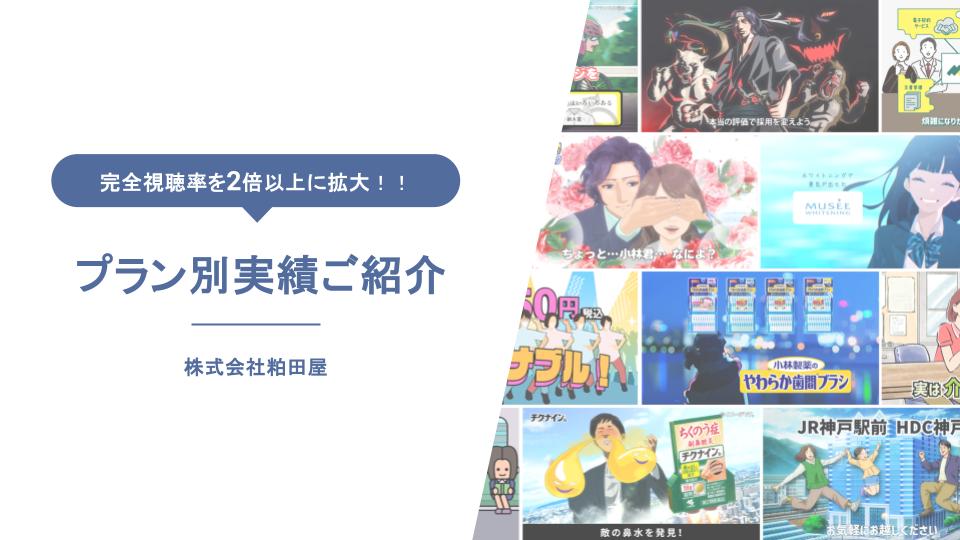
株式会社粕田屋のプラン別実績紹介資料です。完全視聴率を2倍以上に拡大した実績についてプラン別にご紹介しております。
動画編集ソフトとは?

動画編集ソフトは、撮影した映像を加工し、視覚的に魅力的な動画作品に仕上げるためのツールです。初心者からプロまで、用途やスキルに応じた多様なソフトが存在します。
動画編集ソフトの基本的な役割
動画編集ソフトの基本的な役割は、撮影した動画素材を加工し、見栄えの良い映像作品に仕上げることです。具体的には、以下のような作業が含まれます。
不要な部分をカット
まず、不要な部分をカットすることです。撮影時に撮影した長い動画から、必要なシーンだけを切り出し、不要な部分を削除することで、視聴者が飽きずに見続けられる映像を作ります。
映像のつなぎ合わせ
次に、映像をつなぎ合わせる作業です。複数の動画クリップを適切な順序でつなぎ合わせることで、一つのストーリーや流れを作り出します。ここでは、トランジションと呼ばれる画面の切り替え効果を使うこともあります。
エフェクトの追加
さらに、エフェクトの追加も動画編集ソフトの重要な役割です。例えば、映像にフィルターをかけて色調を変えたり、テキストを挿入したりすることで、映像に独自の雰囲気や情報を追加します。
音声の編集
音声の編集も欠かせません。動画は音声が重要な役割を果たします。BGMの追加や、不要なノイズの除去、ナレーションの挿入などを行います。これにより、視覚と聴覚の両方から視聴者に強い印象を与えることができます。
動画の出力
最後に、完成した動画を様々な形式で出力する機能も動画編集ソフトの基本的な役割です。これには、YouTubeやSNSに適した形式で保存したり、DVDやBlu-rayに書き出したりする作業が含まれます。
以上が、動画編集ソフトの基本的な役割です。これらの機能を駆使して、視聴者に伝えたいメッセージや物語を効果的に伝えることができます。
【種類別】動画編集ソフトの特徴
動画編集ソフトにはさまざまな種類があり、それぞれに特徴があります。主に使用目的やユーザーのスキルレベルに応じて選択されます。
初心者向け動画編集ソフトの特徴
初心者向けの動画編集ソフトは、初めての方でも簡単に操作できるように設計されています。初心者向けの動画編集ソフトには、いくつかの共通した特徴があります。
直感的なインターフェース
初心者向けの動画編集ソフトは使いやすさを重視して設計されており、直感的なインターフェースが特徴です。
初心者にとって複雑な操作を覚えるのは難しいため、ドラッグ&ドロップなどの簡単な操作で編集を進めることができることが重要です。これにより、初めてのユーザーでもスムーズに動画編集の基本を習得することができます。
基本的な編集機能の充実
基本的な編集機能の充実も特徴として挙げられます。カットやトリミング、トランジション、テキストの挿入など、動画編集に必要な基本機能が揃っているため、初めての動画制作でもスムーズに進行できます。
これらの機能はシンプルで分かりやすいインターフェースによって提供されており、ユーザーが迷うことなく操作を学ぶことができます。
豊富なテンプレートとテーマ
さらに、豊富なテンプレートとテーマも初心者向けソフトの大きな特徴です。テンプレートやテーマを利用することで、複雑な編集作業を簡単に行うことができ、短時間でプロフェッショナルな仕上がりを実現することができます。
これにより、ユーザーは創造的なプロジェクトに集中でき、より魅力的な動画を作成することが可能です。
ガイド付き編集機能やチュートリアルの充実
ガイド付き編集機能やチュートリアルの充実も重要なポイントです。初心者向けソフトには、ステップバイステップで編集作業を進めることができるガイド付き編集機能が備わっている場合が多く、これにより初めてのユーザーでも迷うことなく編集を進めることができます。
さらに、オンラインで提供される豊富なチュートリアルやサポートリソースを活用することで、ユーザーは効率的に学びながらスキルを向上させることができます。
低コストや無料で利用できるオプション
最後に、低コストや無料で利用できるオプションがある点も魅力的です。多くの初心者向けソフトは無料版や低価格の有料版が提供されており、コストを抑えて始められるため、初めての動画編集に挑戦する人にとって非常に魅力的な選択肢となります。
初心者向けの動画編集ソフトは、使いやすさ、基本機能の充実、豊富なテンプレートとテーマ、サポートの充実、そして低コストという特徴を兼ね備えており、初めての動画編集をスムーズに行うための強力なツールとなります。
無料動画編集ソフトの特徴
コストを抑えたい人には、無料で使える動画編集ソフトがおすすめです。無料の動画編集ソフトには、いくつかの共通した特徴があります。
コストがかからない
まず、コストがかからないため、初心者や予算が限られているユーザーにとって非常に魅力的です。無料でありながらも基本的な編集機能を備えており、初めて動画編集に挑戦する人にとっては十分な機能が提供されています。
クロスプラットフォーム対応
クロスプラットフォーム対応のものが多い点も特徴です。多くの無料動画編集ソフトは、Windows、Mac、Linuxなど複数のOSで利用可能であり、ユーザーの使用環境に合わせて選択することができます。これにより、幅広いユーザーに対応し、柔軟に使用できる点が魅力です。
シンプルで直感的なインターフェース
さらに、シンプルで直感的なインターフェースを持つソフトが多いです。初心者でも使いやすいように設計されており、基本的な操作を簡単に習得できるようになっています。
ドラッグ&ドロップ操作など、直感的に使える機能が充実しているため、初めての動画編集でもスムーズに進めることができます。
定期的なアップデートやコミュニティのサポート
また、ソフトの開発が進行中である場合、時折バグが発生することもありますが、定期的なアップデートやコミュニティのサポートで改善されることが多いです。
オープンソースのソフトが多い点も特徴的です。オープンソースのソフトウェアは、ユーザーコミュニティによって継続的に改良され、さまざまな機能が追加されています。これにより、ユーザーは最新の編集機能を無料で利用することができます。
機能が制限される場合が多い
無料ソフトは有料ソフトに比べて機能が制限される場合が多いため、どの機能が必要かを見極めて選ぶことが重要です。
これらの無料動画編集ソフトは、初心者から上級者まで幅広いユーザーに対応しており、コストを抑えながら高品質な動画編集を実現するための強力なツールとなります。
中上級者向け動画編集ソフトの特徴
中上級者向けの動画編集ソフトは、初心者向けの使いやすさを保ちながら、より高度な編集機能を提供します。
豊富なエフェクトとトランジション
まず、豊富なエフェクトとトランジションが挙げられます。中上級者向けのソフトウェアは、映像の品質を高めるために多種多様なエフェクトやトランジションを提供しています。これにより、クリエイターは映像に独自のスタイルや雰囲気を付加することができます。
細かいカスタマイズが可能な高度な編集機能
次に、細かいカスタマイズが可能な高度な編集機能です。これらのソフトウェアは、色補正やカラーグレーディング、オーディオ編集などの機能が充実しており、ユーザーが映像の細部までこだわりを持って編集できる環境を提供します。
これにより、映像のトーンや質感を細かく調整し、プロフェッショナルな仕上がりを実現することが可能です。
高性能なレンダリング機能
高性能なレンダリング機能も重要な特徴です。中上級者向けソフトは、高速なレンダリング速度を提供し、大規模なプロジェクトでも効率的に作業を進めることができます。
これにより、制作時間を短縮し、より多くのプロジェクトに対応することができます。
マルチカメラ編集や3D編集などの特殊機能
さらに、マルチカメラ編集や3D編集などの特殊機能も含まれています。マルチカメラ編集では、複数のカメラで撮影した映像を同期させ、一つのタイムライン上で編集することができ、ライブイベントやインタビューなどの複雑な映像の編集が容易になります。
また、3D編集機能を使うことで、3Dアニメーションや効果を映像に取り入れることができ、視覚的にインパクトのあるコンテンツを作成できます。
他のソフトウェアとの連携機能
加えて、他のソフトウェアとの連携機能も充実しています。多くの中上級者向けソフトは、Adobe Creative Cloudなどの他のクリエイティブソフトウェアとシームレスに統合できるため、グラフィックやアニメーションの作成と映像編集をスムーズに行うことができます。
これにより、ワークフローが効率化され、より複雑なプロジェクトにも対応できるようになります。
強力なビジュアルエフェクト(VFX)機能
強力なビジュアルエフェクト(VFX)機能も搭載されています。これらのソフトウェアは、特撮やモーショングラフィックス、パーティクルエフェクトなど、映画のような高品質なビジュアルエフェクトを作成するためのツールを提供しています。
これにより、ユーザーは視覚的に魅力的なコンテンツを制作することができます。
中上級者向けの動画編集ソフトは、プロフェッショナルな映像制作をサポートするための多機能なツールセットを提供し、クリエイターが高品質な作品を効率的に作り上げるための強力なサポートを提供します。
このように、動画編集ソフトにはさまざまな種類があり、目的やスキルレベルに応じて選ぶことが大切です。それぞれの特徴を理解し、自分に最適なソフトを見つけることで、効率的に高品質な動画を制作することができます。
基本的な動画編集の方法

基本的な動画編集の方法を紹介します。PCと動画編集ソフトの準備から、素材の読み込み、編集、そして完成動画の出力まで、初心者でも簡単に実践できる手順を解説します。
PCと動画編集ソフトを用意する
動画編集を始めるには、まずPCと動画編集ソフトを用意する必要があります。ここでは、その準備について説明します。
- PCの選び方
- 動画編集ソフトの選定
- ソフトのインストール方法
【1】PCの選び方
初めに、PCの選び方から考えましょう。動画編集はPCに負荷がかかる作業のため、ある程度のスペックが求められます。
具体的には、Windowsパソコンでは、CPUは最低でもIntel Core i5以上、メモリは8GB以上を推奨します。
これにより、編集作業中の動作がスムーズになり、ストレスを感じることなく作業を進められます。また、最新のAMD Ryzenシリーズも優れた選択肢です。
MacOSの場合、AppleのM1チップまたはIntel Core i5以上を推奨します。M1チップ搭載のMacは、高性能で効率的な処理能力を持ち、動画編集に適しています。
メモリは同様に8GB以上を推奨しますが、16GB以上にするとさらに快適に作業を進められます。これにより、MacユーザーもWindowsユーザーもそれぞれの環境でスムーズに動画編集が可能です。
【2】動画編集ソフトの選定
その次に、動画編集ソフトの選定です。初心者には、使いやすいインターフェースを持つ「iMovie」や「Wondershare Filmora」がおすすめです。
これらのソフトは直感的に操作でき、基本的な編集機能が揃っているため、初めての動画編集でも戸惑うことが少ないです。
また、中上級者以上の方には、「Adobe Premiere Pro」や「Final Cut Pro」など、より高度な編集機能を持つソフトが適しています。これらのソフトは、プロフェッショナル向けの機能を多数搭載しており、初心者向けソフトや無料ソフトに比べて、より詳細なカスタマイズが可能となります。
【3】ソフトのインストール方法
さらに、ソフトのインストール方法にも注意が必要です。ほとんどの動画編集ソフトは、公式サイトからダウンロードし、インストールすることができます。
インストール後は、ソフトの初期設定を行い、自分の作業スタイルに合わせてカスタマイズしましょう。
以上のように、PCと動画編集ソフトをしっかりと準備することで、スムーズに動画編集を始めることができます。
画像や動画素材を読み込む
動画編集ソフトをインストールしたら、次に画像や動画素材をソフトに読み込みます。ここでは、その手順について説明します。
- ソフトを起動
- ファイルを選択
- 素材の確認
【1】ソフトを起動
まず、動画編集ソフトを起動します。ソフトのインターフェースには、素材を読み込むためのボタンやメニューが用意されています。通常は「インポート」や「読み込み」という項目をクリックします。
【2】ファイルを選択
続けて、読み込みたい画像や動画ファイルを選択します。PC内のフォルダからファイルを選ぶことが多いですが、外部デバイスから直接読み込むことも可能です。例えば、カメラで撮影した動画をPCに接続し、そこから直接読み込むことができます。
【3】素材の確認
素材が読み込まれると、ソフトのライブラリやタイムラインに表示されます。これにより、いつでも素材を編集画面にドラッグ&ドロップして使用することができます。
重要なポイントとして、読み込むファイル形式がソフトに対応していることを確認しましょう。一般的な形式であれば問題ありませんが、特殊な形式の場合は変換が必要になることもあります。
このように、画像や動画素材をスムーズに読み込むことで、編集作業を効率的に進めることができます。
素材を並び替え、編集する
画像や動画素材を読み込んだ後は、これらを並び替えて編集していきます。具体的な編集方法について説明します。
- 素材をタイムラインに配置
- クリップのカットやトリミングを実行
- エフェクトやトランジションを追加
- 音声の編集
【1】素材をタイムラインに配置
まず、素材をタイムラインに配置します。動画編集ソフトのタイムラインは、素材を並べる場所で、クリップをドラッグ&ドロップすることで配置できます。ここで、動画の順番や配置を決めます。
【2】クリップのカットやトリミングを実行
次に、クリップのカットやトリミングを行います。不要な部分を削除したり、必要な部分だけを切り取ることで、視覚的に分かりやすい動画に仕上げます。
多くのソフトでは、カットツールやトリムツールが用意されており、簡単に編集が可能です。
【3】エフェクトやトランジションを追加
さらに、エフェクトやトランジションを追加して、動画をより魅力的にします。これにより、動画の流れがスムーズになり、視覚的にも楽しめるコンテンツになります。
【4】音声の編集
加えて、音声の編集も重要です。BGMや効果音を追加することで、動画の雰囲気を盛り上げることができます。音声の調整は、ナレーションやインタビューの音声をクリアにするためにも欠かせません。
このように、素材を並び替えて編集することで、より完成度の高い動画を作成することができます。
動画を出力する
編集が完了したら、次は動画を出力します。ここでは、動画の出力方法について説明します。
- 編集が完了した動画を確認
- 動画の出力設定を行う
- 動画ファイルを保存する
【1】編集が完了した動画を確認
まず、編集が完了した動画を確認します。すべてのクリップが正しい順序で並び、エフェクトや音声も適切に調整されていることを確認します。この最終チェックが重要です。細かいミスを見逃さないようにしましょう。
【2】動画の出力設定を行う
次に、動画の出力設定を行います。多くの編集ソフトでは、出力形式や解像度を選択するオプションがあります。
一般的な出力形式としては、MP4が推奨されます。これにより、YouTubeやSNSなど、多くのプラットフォームで再生可能です。
また、解像度についても考慮が必要です。高解像度の動画は非常にクリアですが、その分ファイルサイズも大きくなります。使用するプラットフォームや視聴者のデバイスに合わせて、適切な解像度を選びましょう。
【3】動画ファイルを保存する
さらに、出力が完了すると、動画ファイルが保存されます。保存先のフォルダを確認し、必要に応じてバックアップを取ることをおすすめします。これにより、編集した動画をいつでも再利用できるようになります。
このように、動画を出力する際には、最終チェックと適切な設定が重要です。これにより、視聴者に高品質な動画を提供することができます。
動画編集ソフトを選ぶ7つのポイント

動画編集ソフトを選ぶ際に重要な7つのポイントを解説します。対応OS、パソコンスペック、ビデオカメラとの互換性、無料か有料かなど、最適なソフト選びのための基準を詳しく説明します。
- 対応OS・パソコンスペックとの相性
- ビデオカメラとの互換性
- 有料か無料か
- 表現したいことができるか
- 動画編集の熟練度
- ウイルスなどのセキュリティ面は安全か
- 出力したいフォーマットに対応しているか
【1】対応OS・パソコンスペックとの相性
動画編集ソフトを選ぶ際に、対応OSとパソコンスペックを確認することは非常に重要です。OSについては、ソフトによって対応しているものが異なります。
例えば、iMovieはMac専用ですが、PowerDirectorはWindows専用です。自分の使用するパソコンのOSに対応しているソフトを選びましょう。
パソコンスペックに関しては、動画編集はPCに大きな負荷をかける作業であるため、高性能なPCが必要です。
Windowsの場合、まず、CPUはIntel Core i5以上が推奨されます。特に、最新のAMD Ryzenシリーズも非常に優れた選択肢です。メモリは最低でも8GB以上が推奨されますが、16GB以上にするとさらに快適に作業を進められます。
Macの場合、CPUはAppleのM1チップまたはIntel Core i5以上が推奨されます。特に、M1チップ搭載のMacは高性能で効率的な処理能力を持ち、動画編集に非常に適しています。
メモリについても、最低でも8GB以上が推奨されますが、16GB以上にするとさらに快適に作業を進めることができます。
また、ストレージも十分な容量が必要です。特に高解像度の動画を編集する場合は、SSDを使用することで作業効率が向上します。
このように、対応OSとパソコンスペックを確認することで、自分の環境に最適な動画編集ソフトを選び、スムーズな編集作業を行うことができます。
【2】ビデオカメラとの互換性
動画編集ソフトを選ぶ際には、ビデオカメラとの互換性も重要です。カメラが出力するファイル形式に対応しているソフトを選ぶことで、撮影した映像をスムーズに編集できます。
例えば、一般的な形式にはMP4、MOV、AVCHDなどがあります。これらの形式に対応したソフトを選ぶことがポイントです。
また、カメラとPCの接続方法も考慮する必要があります。USBやHDMIを使ってPCに接続する方法が一般的ですが、SDカードを使用する場合もあります。接続方法に対応した編集ソフトを選ぶことで、ファイル転送がスムーズに行えます。
高解像度の映像を撮影するカメラを使用する場合は、その映像を編集できるソフトが高解像度に対応しているか確認することも重要です。これにより、4Kや8Kの映像も問題なく編集することができます。
【3】有料か無料か
動画編集ソフトを選ぶ際に考慮するポイントの一つに、有料か無料かがあります。無料ソフトはコストを抑えて始められるメリットがありますが、機能が限られている場合が多いです。
例えば、AviUtlやShotcutは無料で使える代表的なソフトですが、プロフェッショナルな機能が必要な場合には物足りないこともあります。
一方、有料ソフトは多機能で、初心者からプロまで幅広く対応しています。Adobe Premiere ProやFinal Cut Proなどはその代表例で、高度な編集機能やサポートが充実しています。
購入前に無料試用版を利用して、自分に合ったソフトかどうかを確認するのも良い方法です。
有料か無料かを選ぶ際には、編集する動画の内容や自分のスキルレベル、将来の使用頻度などを考慮して判断すると良いでしょう。
【4】表現したいことができるか
動画編集ソフトを選ぶ際には、自分が表現したい内容が実現できるかどうかを確認することが重要です。例えば、特殊なエフェクトやトランジションを使いたい場合、それらの機能がソフトに備わっているかを確認しましょう。
また、字幕やテロップを簡単に追加できるか、音声編集がどの程度まで可能かも重要なポイントです。
ソフトによっては、AI機能を搭載しており、自動で編集を行ってくれるものもあります。例えば、PowerDirectorやFilmoraなどは、初心者でも簡単に中上級者並みの編集ができるように設計されています。
一方、Adobe Premiere ProやFinal Cut Proは、より高度な編集が可能で、クリエイティブな表現を追求するプロフェッショナルにも対応しています。
自分が作りたい動画のイメージを具体的に持ち、それに合った機能を提供しているソフトを選ぶことで、効率的に理想の動画を作成できます。
【5】動画編集の熟練度
動画編集ソフトを選ぶ際には、自分の熟練度も考慮する必要があります。初心者の場合、使いやすいインターフェースやチュートリアルが充実しているソフトを選ぶと良いでしょう。
例えば、iMovieやMicrosoftフォトなどは直感的に操作でき、初めての人でも使いやすいです。
一方で、経験者やプロフェッショナルには、より多機能でカスタマイズ性の高いソフトが適しています。Adobe Premiere ProやDaVinci Resolveは、その代表例で、複雑な編集作業も効率的に行うことができます。
自分のスキルレベルに合ったソフトを選ぶことで、ストレスなく編集作業を進められ、スキルアップにもつながります。
Adobe Premiere Proなどの有名ソフトは、学習教材やYouTubeの解説動画などで使用方法を学べる環境が整ってきているため、初心者の方でも扱いやすくなってきています。
【6】ウイルスなどのセキュリティ面は安全か
動画編集ソフトを選ぶ際には、セキュリティ面も確認することが重要です。特に無料ソフトをインストールする場合は、ウイルスやマルウェアに感染するリスクがあるため、信頼できるサイトからダウンロードするようにしましょう。
基本的には、公式サイトや信頼性の高いダウンロードサイトなどを利用することを推奨します。
また、有料ソフトの場合でも、インストール時にセキュリティ警告が表示されることがあります。これを無視せず、正規の製品かどうかを確認することが大切です。
例えば、AdobeやCorelなどの大手企業が提供するソフトは、セキュリティ面でも安心して使用できます。
ソフトをダウンロードする前に、必ずウイルス対策ソフトでスキャンを行い、安全性を確認することで、トラブルを未然に防ぐこともできます。
【7】出力したいフォーマットに対応しているか
動画編集ソフトを選ぶ際には、最終的に出力したいフォーマットに対応しているかを確認することが重要です。YouTubeやSNSにアップロードする場合、一般的にMP4形式が推奨されています。
推奨されている形式に対応していないソフトでは、作成した動画を希望のプラットフォームにアップロードできない可能性があります。
また、高解像度の動画を編集する場合、ソフトが4Kや8Kのフォーマットに対応しているかも確認しましょう。DaVinci ResolveやFinal Cut Proなどの高機能なソフトは、これらのフォーマットに対応しており、プロフェッショナルな動画を作成することが可能です。
さらに、DVDやBlu-rayに書き出す場合、そのフォーマットに対応したソフトを選ぶことで、スムーズに作業が進められます。出力フォーマットの確認を怠らないようにしましょう。
初心者向けおすすめ動画編集ソフト

初心者向けの動画編集ソフトを紹介します。使いやすさや直感的な操作性を重視したソフトを厳選し、初心者でも簡単に高品質な動画を作成できるポイントを詳しく解説します。
PowerDirector 365
PowerDirector 365は、初心者から上級者まで幅広いユーザーに対応した動画編集ソフトです。特に、使いやすいインターフェースと多機能が特徴で、初心者でも簡単にプロ並みの動画を作成できます。
自動編集機能や豊富なテンプレートが用意されており、短時間で高品質な動画を作ることが可能です。
| 公式サイト | https://jp.cyberlink.com/products/powerdirector-video-editing-software-mac/overview_ja_JP.html |
| 対象ユーザー | 初心者から上級者まで |
| 特徴 | 使いやすいインターフェースと多機能、自動編集機能、豊富なテンプレート |
| エフェクトとトランジション | AI技術を活用したエフェクトやトランジション |
| 解像度対応 | 4K動画の編集に対応 |
| 定期的なアップデート | 定期的なアップデート |
| 初めての使用時の注意点 | 機能の多さに戸惑うことがあるが、豊富なオンラインチュートリアルやサポートが用意されているため、学びながら使いこなせる |
Wondershare Filmoraは、初心者に特化した動画編集ソフトで、直感的な操作性が魅力です。
簡単に使えるドラッグ&ドロップのインターフェースにより、初めてのユーザーでもスムーズに編集作業を進めることができます。
| 公式サイト | https://filmora.wondershare.jp/ |
| 対象ユーザー | 初心者 |
| 特徴 | 直感的な操作性、ドラッグ&ドロップのインターフェース |
| エフェクトとトランジション | 豊富なエフェクトやトランジション、おしゃれな動画を簡単に作成可能 |
| 追加機能 | 音声編集、カラーフィルター、テキストアニメーション |
| 学習サポート | 初心者向けのオンラインチュートリアルが多数用意 |
| 無料版の制限 | 出力動画にウォーターマークが入る |
| コストパフォーマンス | 高いコストパフォーマンス、有料版の検討が必要 |
iMovie
iMovieは、Apple製品に標準搭載されている動画編集ソフトで、特にMacユーザーに人気があります。
シンプルなインターフェースと直感的な操作性が特徴で、初心者でも簡単に使い始めることができます。
| 公式サイト | https://www.apple.com/jp/imovie/ |
| 対象ユーザー | Macユーザー、初心者 |
| 特徴 | シンプルなインターフェース、直感的な操作性 |
| 編集機能 | 基本的な編集機能、豊富なテンプレートやテーマ |
| デバイス連携 | iOSデバイスとの連携が可能、iPhoneやiPadで撮影した動画の編集が容易 |
| 高解像度対応 | 4K動画の編集が可能 |
| 注意点 | Windowsユーザーは利用不可 |
| コストパフォーマンス | Apple製品に標準搭載されており、無料で利用可能 |
Adobe Premiere Elements
Adobe Premiere Elementsは、Adobeが提供する初心者向けの動画編集ソフトです。
使いやすいインターフェースと強力な編集機能が特徴で、初心者でも簡単に高品質な動画を作成できます。特に、ガイド付き編集機能が充実しており、ステップバイステップで編集作業を進めることができます。
| 公式サイト | https://www.adobe.com/jp/products/premiere-elements.html |
| 対象ユーザー | 初心者 |
| 特徴 | 使いやすいインターフェース、強力な編集機能 |
| 編集機能 | ガイド付き編集機能、ステップバイステップで編集可能 |
| AI技術 | 自動編集機能を搭載、プロフェッショナルな動画を短時間で作成 |
| クリエイティブツール | カラーフィルター、エフェクト、トランジションなど豊富なツール |
| サポート | Adobe公式サイトで豊富なチュートリアルとサポートが利用可能 |
| コストパフォーマンス | 有料ソフトだが、機能が豊富で初心者には価値が高い |
Microsoftフォト
Microsoftフォトは、Windowsに標準搭載されている動画編集機能を持つソフトです。基本的な写真管理アプリケーションの一部として、簡単な動画編集機能を提供しています。
特に、初心者向けに設計されており、直感的な操作で動画を作成することができます。
| 公式サイト | https://apps.microsoft.com/detail/9wzdncrfjbh4?hl=ja-jp&gl=JP |
| 対象ユーザー | 初心者 |
| 特徴 | Windowsに標準搭載、直感的な操作 |
| 編集機能 | カット、トリム、エフェクトの追加が可能 |
| テンプレートとテーマ | 短時間で魅力的な動画を作成できるテンプレートやテーマを提供 |
| 利便性 | 写真管理アプリケーションの一部として簡単にアクセス可能 |
| シンプルさ | 写真や動画クリップをタイムラインにドラッグ&ドロップで簡単に編集 |
| 利用対象 | Windowsユーザーにとって便利で手軽に動画編集を始められるツール |
Corel VideoStudio
Corel VideoStudioは、初心者から中級者まで幅広いユーザーに支持されている動画編集ソフトです。特に、使いやすさと多機能性を兼ね備えている点が魅力です。
シンプルなインターフェースとドラッグ&ドロップ機能があり、初めての方でも簡単に操作できます。
| 公式サイト | https://www.videostudiopro.com/jp/products/videostudio/ |
| 対象ユーザー | 初心者から中級者まで |
| 特徴 | 使いやすさと多機能性を兼ね備えている |
| インターフェース | シンプルなインターフェースとドラッグ&ドロップ機能 |
| 編集機能 | 豊富なエフェクトやトランジションを提供 |
| 最新技術対応 | 360度動画や4K動画の編集に対応 |
| 利便性 | 初めての方でも簡単に操作可能 |
| 学習サポート | 公式サイトやYouTubeに多数のチュートリアルが公開 |
Movavi Video Editor Plus
Movavi Video Editor Plusは、直感的な操作性と豊富な機能を兼ね備えた動画編集ソフトです。初心者にとって使いやすく、シンプルなインターフェースが特徴です。
動画クリップや写真をタイムラインにドラッグ&ドロップするだけで、簡単に編集が開始できます。
| 公式サイト | https://www.movavi.com/jp/video-editor-plus/ |
| 対象ユーザー | 初心者から中級者まで |
| 特徴 | 直感的な操作性と豊富な機能を兼ね備えている |
| インターフェース | シンプルなインターフェースとドラッグ&ドロップ機能 |
| 編集機能 | AIを活用した自動編集機能と多彩なエフェクト |
| 利便性 | 簡単に編集を開始できる |
| エフェクト | エフェクトやトランジションが豊富 |
| 無料版の制限 | 一部の機能が制限されている |
| コストパフォーマンス | 高く評価されている |
| 注意点 | フル機能を利用するには有料版の購入が必要 |
Pinnacle Studio
Pinnacle Studioは、初心者から中級者向けの動画編集ソフトで、特に高度な編集機能が充実しています。
シンプルな操作性と多機能性を兼ね備えており、初めての方でも簡単に使い始めることができます。
| 公式サイト | https://www.pinnaclesys.com/en/ |
| 対象ユーザー | 初心者から中級者まで |
| 特徴 | 高度な編集機能が充実している |
| インターフェース | シンプルな操作性とドラッグ&ドロップ機能 |
| 編集機能 | トランジションやエフェクトが豊富 |
| 高度な機能 | マルチカメラ編集、360度動画編集 |
| 利便性 | 初めての方でも簡単に使い始められる |
| サポート | 公式サイトやオンラインチュートリアルが充実 |
CyberLink PowerDirector
CyberLink PowerDirectorは、初心者からプロまで幅広いユーザーに対応した動画編集ソフトです。
特に、使いやすいインターフェースと豊富な機能が特徴で、初心者でも簡単に高品質な動画を作成できます。
| 公式サイト | https://jp.cyberlink.com/products/powerdirector-video-editing-software-mac/overview_ja_JP.html |
| 対象ユーザー | 初心者からプロまで |
| 特徴 | 使いやすいインターフェースと豊富な機能 |
| インターフェース | 直感的で簡単に操作できる |
| 編集機能 | AI技術を活用したエフェクトやトランジションが豊富 |
| 高度な機能 | 4K動画編集対応、定期的なアップデートで新機能追加 |
| 利便性 | 初心者でも簡単に高品質な動画を作成可能 |
| サポート | 豊富なオンラインチュートリアルとサポートが充実 |
Lightworks
Lightworksは、プロフェッショナルな動画編集が可能なソフトでありながら、初心者でも使いやすい設計が特徴です。
特に、映画制作でも使用されている信頼性の高い編集機能を備えています。
| 公式サイト | https://lwks.com/ |
| 対象ユーザー | 初心者からプロまで |
| 特徴 | 映画制作にも使用される信頼性の高い編集機能 |
| インターフェース | 直感的で使いやすい |
| 編集機能 | マルチカメラ編集、高精度のトリミング機能 |
| エフェクト | 豊富なエフェクトを搭載 |
| 利便性 | 初心者でも簡単に操作できるが、プロフェッショナルな編集も可能 |
| 注意点 | 一部機能が制限されているが、基本的な編集機能は利用可能 |
無料で使えるおすすめ動画編集ソフト

コストを抑えたい方に最適な無料動画編集ソフトを紹介します。基本的な編集機能から高度なエフェクトまで、無料で利用できる優れたソフトを詳しく解説し、初心者でも安心して始められるポイントをお伝えします。
AviUtl
AviUtlは、無料で使える日本製の動画編集ソフトとして人気があります。特に軽量で動作が速いのが特徴で、パソコンのスペックが低くてもスムーズに動作します。
また、プラグインを追加することで機能を拡張できるため、カスタマイズ性が高い点も魅力です。
| 公式サイト | https://spring-fragrance.mints.ne.jp/aviutl/ |
| 対象ユーザー | 初心者から上級者まで |
| 特徴 | 軽量で動作が速い、日本製の無料ソフト |
| インターフェース | 使いやすい、直感的な操作が可能 |
| 編集機能 | プラグインで機能を拡張できる、高いカスタマイズ性 |
| エフェクト | プラグイン追加により多彩なエフェクトが使用可能 |
| 利便性 | パソコンのスペックが低くてもスムーズに動作 |
| 注意点 | 公式のサポートが少ない、プラグインの設定が必要 |
Shotcut
Shotcutは、無料でオープンソースの動画編集ソフトであり、幅広い機能を備えています。
クロスプラットフォーム対応でWindows、Mac、LinuxいずれのOSでも利用できるのが魅力です。
| 公式サイト | https://www.shotcut.org/ |
| 対象ユーザー | 初心者から上級者まで |
| 特徴 | 無料でオープンソース、クロスプラットフォーム対応 |
| インターフェース | シンプルで直感的な操作が可能 |
| 編集機能 | タイムライン編集、多彩なエフェクトやトランジションをサポート |
| エフェクト | 多彩なエフェクトやトランジションが利用可能 |
| 使用環境 | Windows、Mac、Linuxで利用可能 |
| 注意点 | 高度な機能を使う際に多少の学習が必要 |
OpenShot Video Editor
OpenShot Video Editorは、無料でオープンソースの動画編集ソフトで、多機能ながらも使いやすいインターフェースを提供しています。ドラッグ&ドロップ操作で簡単に動画編集ができる点が魅力です。
| 公式サイト | https://www.openshot.org/ja/ |
| 対象ユーザー | 初心者から上級者まで |
| 特徴 | 無料でオープンソース、使いやすいインターフェース |
| インターフェース | ドラッグ&ドロップ操作で簡単に動画編集が可能 |
| 編集機能 | タイムライン編集、多くのトランジションやエフェクト、3Dアニメーション |
| エフェクト | 多彩なエフェクトやトランジション、3Dアニメーションやタイトル作成が可能 |
| 使用環境 | Windows、Mac、Linuxで利用可能 |
| 注意点 | 動作がやや重いと感じることがあるが、定期的なアップデートで改善 |
VSDC Free Video Editor
VSDC Free Video Editorは、無料でありながら非常に多機能な動画編集ソフトです。非線形編集が可能で、クリエイティブな編集作業をサポートします。
タイムライン上で自由にクリップを配置できるため、思い通りの編集が実現できます。
| 公式サイト | https://www.videosoftdev.com/ |
| 対象ユーザー | 初心者から上級者まで |
| 特徴 | 無料で多機能、非線形編集が可能 |
| インターフェース | やや複雑だが、自由なクリップ配置が可能 |
| 編集機能 | タイムライン編集、豊富なエフェクトやトランジション、カラー補正、オーディオ編集 |
| エフェクト | 多彩なエフェクトやトランジション、カラー補正、4KおよびHD動画編集に対応 |
| 使用環境 | Windowsで利用可能 |
| 注意点 | インターフェースがやや複雑で初心者には少しハードルが高い |
Olive Video Editor
Olive Video Editorは、無料でオープンソースの動画編集ソフトで、特に高性能な機能が魅力です。
プロフェッショナルな動画編集機能を提供しており、高度なエフェクトやトランジションを使って、質の高い動画を作成することができます。
| 公式サイト | https://olivevideoeditor.org/ |
| 対象ユーザー | 初心者から上級者まで |
| 特徴 | 無料でオープンソース、プロフェッショナルな機能を提供 |
| インターフェース | 直感的でシンプルに設計 |
| 編集機能 | リアルタイムプレビュー、高度なエフェクトやトランジション |
| エフェクト | 豊富なエフェクトやトランジション、リアルタイムプレビュー機能 |
| 使用環境 | Windows、Mac、Linuxで利用可能 |
| 注意点 | 開発が進行中のため、時折バグが発生することがある |
中・上級者向けおすすめ動画編集ソフト

プロフェッショナルな動画編集を目指す中・上級者向けに最適なソフトを紹介します。高度な機能と豊富なエフェクトを備えたおすすめの編集ソフトを詳しく解説し、スキルアップをサポートします。
Final Cut Pro
Final Cut Proは、Appleが提供するプロフェッショナル向けの動画編集ソフトです。
Macユーザーにとっては強力なツールとなります。その理由は、Appleの他の製品とシームレスに連携できるためです。
| 公式サイト | https://www.apple.com/jp/final-cut-pro/ |
| 対象ユーザー | 中級者から上級者、プロフェッショナル |
| 特徴 | Apple製、Mac専用、高度なカラー補正、オーディオ編集 |
| インターフェース | 使いやすい、直感的な操作性 |
| 編集機能 | 360度動画編集、VRコンテンツ制作、高度なエフェクトやトランジション |
| エフェクト | 豊富なエフェクト、トランジション、カラーグレーディング |
| 使用環境 | Mac専用、Apple製品とのシームレスな連携 |
| 注意点 | Windowsでは使用不可、初心者にはハードルが高い |
DaVinci Resolve
DaVinci Resolveは、Blackmagic Designが提供する無料でありながら非常に強力な動画編集ソフトです。カラーグレーディング機能が非常に優れており、ハリウッドの映画制作でも使用されています。
| 公式サイト | https://www.blackmagicdesign.com/jp/products/davinciresolve |
| 対象ユーザー | 中級者から上級者、プロフェッショナル |
| 特徴 | 強力なカラーグレーディング機能、ハリウッド映画制作で使用 |
| インターフェース | 使いやすい、直感的な操作性 |
| 編集機能 | 編集、カラーコレクション、オーディオポストプロダクション、ビジュアルエフェクト |
| エフェクト | 高度なエフェクト、トランジション、ビジュアルエフェクト |
| 利便性 | オールインワンのプロフェッショナルツール |
| 注意点 | 高度な機能の習得には学習が必要 |
VEGAS Pro
VEGAS Proは、Sonyが開発したプロフェッショナル向けの動画編集ソフトです。高速なレンダリング速度と多機能なエフェクトが特徴です。
リアルタイムでのプレビュー機能を備えており、編集作業が非常に効率的に行えます。
| 公式サイト | https://www.vegascreativesoftware.com/jp/ |
| 対象ユーザー | 中級者から上級者、プロフェッショナル |
| 特徴 | 高速なレンダリング速度、多機能なエフェクト、リアルタイムプレビュー機能 |
| インターフェース | 使いやすい、直感的な操作性 |
| 編集機能 | 高度なオーディオ編集、色補正、エフェクトの適用が簡単 |
| エフェクト | 豊富なエフェクトとトランジション |
| 利便性 | 高速レンダリング、ビデオとオーディオの簡単な同期 |
| 注意点 | 価格が高め、初めて使う際には学習が必要 |
Adobe Premiere Pro
Adobe Premiere Proは、業界標準の動画編集ソフトとして広く認知されています。映画やテレビ番組の制作でも使用されているため、その性能と信頼性は折り紙付きです。
WindowsとMacの両方で利用可能で、多くのクリエイターに支持されています。
| 公式サイト | https://www.adobe.com/jp/products/premiere.html |
| 対象ユーザー | 中級者から上級者、プロフェッショナル |
| 特徴 | 業界標準、映画やテレビ番組制作に使用、WindowsとMac対応 |
| インターフェース | 多機能で直感的な操作が可能 |
| 編集機能 | 多機能なエフェクト、トランジション、カラー補正ツール、プロフェッショナルな動画制作に最適 |
| エフェクト | 豊富なエフェクトとトランジション、Adobe Creative Cloudとの連携 |
| 利便性 | 他のAdobe製品(Photoshop、After Effectsなど)とシームレスに統合可能 |
| 注意点 | 初心者には難易度が高い、月額料金が発生 |
HitFilm Pro
HitFilm Proは、VFX(ビジュアルエフェクト)と動画編集を一体化したソフトで、特殊効果を多用する動画制作に最適です。
ハリウッド映画のような高品質なエフェクトを手軽に実現できる点が魅力です。
| 公式サイト | https://fxhome.com/product/hitfilm-pro- |
| 対象ユーザー | 中級者から上級者、プロフェッショナル |
| 特徴 | VFXと動画編集の一体化、ハリウッド映画のような高品質エフェクトを実現 |
| インターフェース | 多機能で直感的な操作が可能 |
| 編集機能 | タイムライン編集、カラー補正、オーディオ編集、3Dコンポジット、モーショングラフィックス |
| エフェクト | 豊富なエフェクト、特殊効果、VFX |
| 利便性 | 無料のヒントやチュートリアルが豊富、初心者でも学習しやすい |
| 注意点 | パソコンのスペックが低いと動作が重くなる |
この記事に関連する資料をダウンロードすることができます。
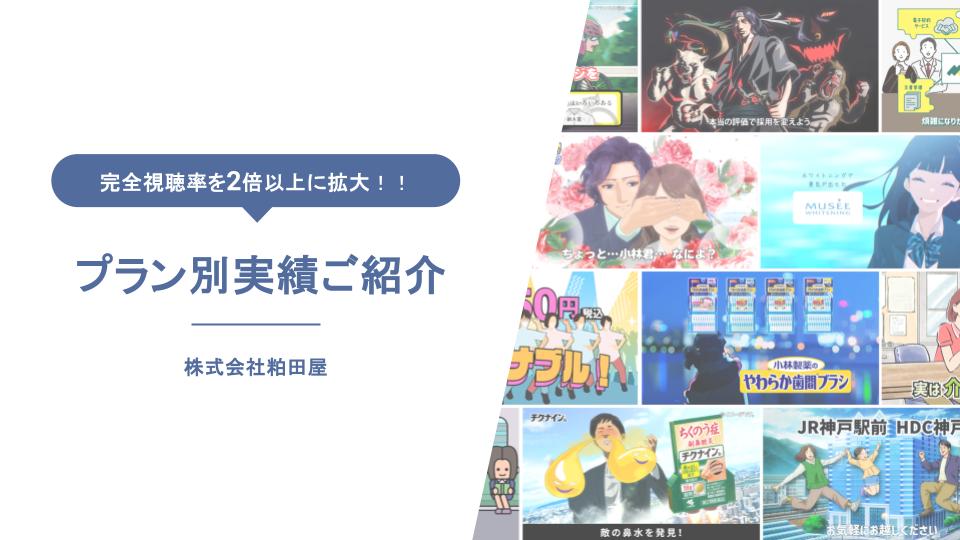
株式会社粕田屋のプラン別実績紹介資料です。完全視聴率を2倍以上に拡大した実績についてプラン別にご紹介しております。
まとめ
この記事のまとめとして、最適な動画編集ソフトの選び方やポイントを再確認します。初心者から中・上級者向け、無料ソフトの特徴とおすすめポイントを振り返りましょう。
7つのポイントで動画編集ソフトを選ぶ
動画編集ソフトを選ぶ際には、以下の7つのポイントに注目しましょう。
- 対応OSとパソコンのスペック
- ビデオカメラとの互換性
- 無料か有料か
- 表現したいことができるかどうか
- 動画編集の熟練度
- ウイルスなどのセキュリティ面
- 出力フォーマットに対応しているかどうか
これらのポイントを押さえて、自分に最適な動画編集ソフトを選びましょう。
初心者向けのソフトの特徴とおすすめポイント
初心者向けの動画編集ソフトには、使いやすさとシンプルな操作性が求められます。
- 直感的なインターフェース
- 基本的な編集機能が揃っている
- サポートやチュートリアルが充実している
おすすめソフト
具体的なおすすめソフトとしては、「iMovie」や「Wondershare Filmora」があり、初心者でも簡単に使えるインターフェースを持ち、基本的な編集機能が充実しています。
また、チュートリアルも豊富に提供されているため、初めての動画編集でも安心して取り組むことができます。
これらのソフトは、ショート動画などの動画編集にもおすすめです。以下の記事で詳しく解説しています。
無料ソフトの特徴とおすすめポイント
無料の動画編集ソフトは、コストを抑えたい人にとって非常に魅力的な選択肢です。選ぶ際には以下のポイントに注意しましょう。
- 機能の充実度
- 操作のしやすさ
- 対応フォーマットの多さ
おすすめソフト
おすすめの無料ソフトとしては、「AviUtl」や「Shotcut」があります。これらのソフトは、無料でありながら基本的な編集機能が充実しており、直感的に操作できる点が魅力です。
無料ソフトを上手に活用することで、コストを抑えつつも高品質な動画編集が可能になります。
公式サイトからダウンロードすることで、セキュリティ面でも安心なので、まずはこれらから使ってみましょう。
動画編集でお困りなら粕田屋へ!
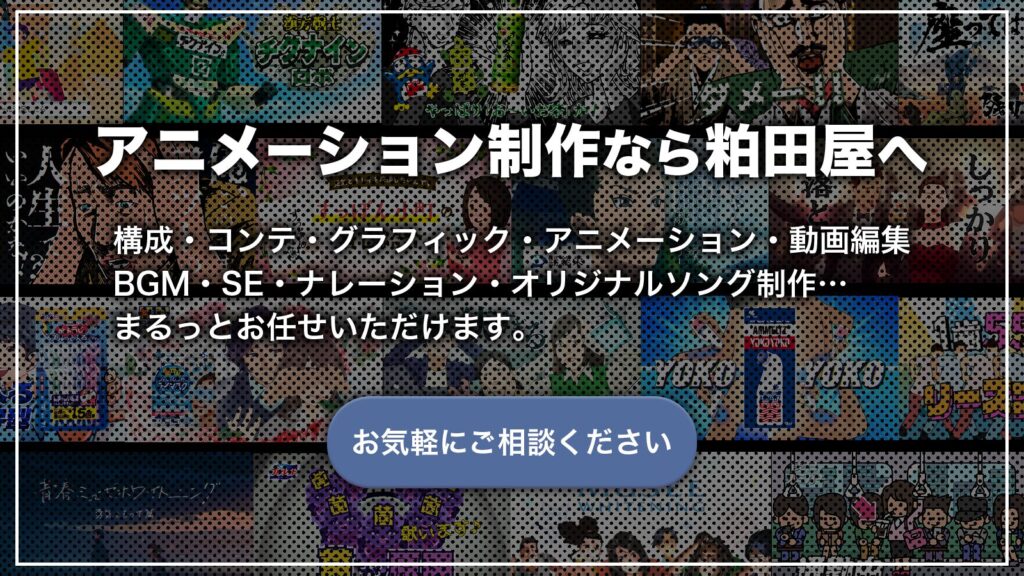
動画編集でお困りの際は、粕田屋が最適です。粕田屋は企画から撮影、編集、配信までをトータルでサポートし、高品質な動画広告を制作します。
豊富な制作実績
粕田屋は、さまざまな業界のクライアントと共に数多くの映像制作を手掛けてきました。その実績は、企業のニーズに応じた柔軟な対応力とクリエイティブな発想力の証です。
チクナインWEB CM「チクナインロボ」篇 (2021)【粕田屋制作実績】
粕田屋に相談
動画制作を検討しているなら、まずは粕田屋に相談してみましょう。専門スタッフがあなたの企業のニーズに合わせた最適な提案を行います。お問い合わせは以下のフォームからどうぞ。
- 動画編集ソフト
この記事の監修者
企画から構成、グラフィック・イラスト制作、アニメーション制作、音楽・アフレコディレクションまでアニメ動画コンテンツ制作を一貫して担当可能なマルチクリエイター。
動画制作チームを組織し、幅広いジャンルのコンテンツ制作をディレクションしている。